Перезагружается айфон 6 когда отключаешь кабель. Почему iPhone перезагружается после отключения от компьютера
Для iPhone и iPad, после обновления до iOS 11 и iOS 12, проблема возникла, часто бывает появление - постояннно перезагружается на яблоке. Можно выделить несколько ситуаций: iPhone висит на яблоке и синий экран; iPhone перезагружается на яблоке и красный экран; iPhone висит на яблоке и перезагружается; iPhone не включается горит яблоко и выключается; iPhone не включается горит яблоко и перезагружается; не включается iPhone мигает яблоко и т.д.
Если вы сталкнулись с одной из вышесказанных, вы можете исправить их слудующими способами.
Почему iРhone X/8/7/SE/6s/6/5s/5 висит на яблоке и выключается?
Все знают, iPhone X/8/7/SE/6s/6/5/5s часто возникает проблемы. Особенно, при обновленении прошики, может не запуститься, а показывать яблоко, потом либо с одной полосой. Что вызывает это? Может быть, прошивка не совместима с вашим девайсом. Или проблема в том, что неисправность вызвана системным сбоям.
Что делать, если на айфоне горит яблоко но не включается
Не беспокойтесь, теперь мы предлагаем 2 способа выйти из перезагрузки на яблоке: вводим айфон в DFU режим, или в сервисный центр, самый эффективный метод - программа .
Обычный способ решения проблемы с перезагрузкой на яблоке - Режим DFU
Мы можем восставить гаджет, когда iTunes не распознает ваше устройство. Но этим методам все данные будут стерты.
Для iPhone 6S, SE и ниже, пожалуйста, сделайте это:
1. Первым подклчаем устройство к компьютеру, включаем iTunes.
2. Зажимаем одновременно кнопки Домой и Питание, держим 12 секунд, после чего отпускаем кнопку Питание, но продолжаем держать кнопку Домой до определения iPhone в iTunes.
Для iPhone 7 и iPhone 7 Plus, пожалуйста, сделайте это:
2. Одновременно нажмите и удерживайте боковую кнопку и уменьшение громкости.
3. Через 8 секунд отпустите боковую кнопку, продолжая удерживать кнопку уменьшения громкости. Если появился логотип Apple, боковая кнопка удерживалась слишком долго.
4. В режиме DFU на экране нет никаких опознавательных знаков, экран полностью черный, iTunes сообщит, что устройство находится в режиме восстановления. Если на устройстве отображается экран, в котором говорится о подключении устройства к iTunes, повторите эти шаги.
Для iPhone 8, iPhone 8 Plus и iPhone X, пожалуйста, сделайте это:
1. Подключите устройство к компьютеру.
2. Нажмите и быстро отпустите кнопку увеличения громкости.
3. Нажмите и быстро отпустите кнопку уменьшения громкости.
4. Нажмите и удерживайте боковую кнопку, пока экран не станет черным, затем нажмите и удерживайте боковую кнопку и уменьшение громкости.
5. Через 5 секунд отпустите боковую кнопку, продолжая удерживать кнопку уменьшения громкости. Если появился логотип Apple, боковая кнопка удерживалась слишком долго.
6. В режиме DFU на экране нет никаких опознавательных знаков, экран полностью черный, iTunes сообщит, что устройство находится в режиме восстановления. Если на устройстве отображается экран, в котором говорится о подключении устройства к iTunes, повторите эти шаги.
Если этот метод не может решить проблему, попробуйте использовать Tenorshare ReiBoot.
Эффективный и быстрый способ решения проблемы с перезагрузкой на яблоке - Tenorshare ReiBoot
Нажмите кнопку и бесплатно скачайте с официального сайта программу . Установите утилиту на ваш компьютер (есть поддержка Mac и Windows).
1. Перед восстановлением, необхолимо ввести телефон в режим восстановления, чтобы видили устройство. Нажмите и удерживайте кнопки Домой и Питание одновременно, и дальше отпустите кнопки, пока появится на экране подключение к iTunes. Выполните подключение вашего iPhone к компьютеру с помощью USB кабеля. Затем запустите программу Tenorshare ReiBoot на ПК, она автоматически распознает ваше устройство.

2. Нажмите на активную кнопку «Исправить Сейчас». И выберите «Далее», прошивка загрузится.
Внимание: Перед началом работы пользователи должны сделать резервную копию. Теоретически Tenorshare ReiBoot не приносит потерю данных, но Tenorshare рекомендует заранее создать резервную копию, чтобы предотвратить несчастные случаи.

3. После загрузки, нажмите «Начать восстановливать». Восстановление системы выполняется, и дальше ваш телефон будет перезагружен. Устройство будет готово к работе. И ваша проблема будет решена.

Если решения не помогли, то следует обращаться к сервинсному центру. После замены экрана или аккумулятора, девайс перезапускается.
Tenorshare ReiBoot обеспечивает всем пользователям пять возможностей войти и выйти из «режима восстановления» бесплатно. Это обязательно устранит некоторые проблемы у них.
Таким обзором, с помощью инструмента Tenorshare ReiBoot можно решить не только эту проблему, когда iPhone завис в режиме наушников, но и другие, которые могут возникнуть после обновления iOS 11. Например, если ваш iPhone после установки новой iOS 11, либо (во время входящего вызова). Также может быть ситуация, когда телефон , . Загрузить программу Tenorshare ReiBoot можно бесплатно на официальном сайте разработчиков.
Ваш iPhone постоянно перезагружается, и вы не знаете, что делать? Мы нуждаемся в нашем iPhone, и он должен работать все время. Было бы здорово, если бы была одна причина, почему iPhone перезагружается снова и снова, но нет одной единственной причины этой проблемы. В этой статье я объясню, что заставляет iPhone продолжать перезагружаться, и покажу вам, как решить проблему перезагрузки iPhone.
Внимание! Владельцы iPhone X: Если у вас есть iPhone X с этой проблемой, прочитайте мою новую статью, чтобы узнать, как остановить iPhone X от перезагрузки снова и снова. Если эти исправления не работают, вернитесь и следуйте этому руководству.
Почему мой iPhone продолжает перезагружаться?
IPhone, которые постоянно перезагружаются обычно делятся на две категории:
1. Айфоны, которые перезагружаются периодически: вы можете использовать ваш iPhone некоторое время без каких-либо проблем, а затем ваш iPhone внезапно начинает перезагружаться.
2. iPhone застрял в цикле перезагрузки: ваш iPhone постоянно перезагружается, и он совершенно непригоден для использования. Логотип Apple, появляется и исчезает на экране, снова и снова.
Если ваш iPhone попадает во вторую категорию, перейдите к шагу 5. Невозможно сделать первые несколько шагов, если Вы не можете использовать программное обеспечение на своем iPhone. Давайте решим эту проблему!
1. Резервное копирование iPhone
Прежде чем мы начнем решать проблему постоянной перезагрузки телефона, то убедитесь, что у вас есть резервная копия вашего телефона. Если ваш iPhone имеет аппаратные проблемы, то все данные с него могут исчезнуть. Если нам понадобится, мы восстановим ваш iPhone позже, и вам понадобится резервная копия перед восстановлением.
Если вам нужна помощь в резервном копировании iPhone, в статье поддержки Apple есть отличное пошаговое руководство.
2. Обновление программного обеспечения iPhone (iOS)
Как и Windows на ПК или OS X на Mac, iOS – это Операционная система вашего iPhone. Обновления iOS всегда содержат множество исправлений программных ошибок и других проблем. Иногда обновление программного обеспечения устраняет проблему, вызывающую перезагрузку iPhone.
Чтобы проверить наличие обновлений программного обеспечения, перейдите в раздел Настройки -> Общее -> Обновление программного обеспечения. Если доступно обновление, установите его. Вы также можете подключить iPhone к компьютеру и использовать iTunes для обновления программного обеспечения iPhone. Если ваш iPhone постоянно перезагружается, iTunes может помочь вам лучше всего.

3. Определите, является ли какое-нибудь приложение причиной перезагрузки iPhone
Это очень редко происходит, что какое-то приложение может вызвать частую перезагрузку вашего телефона. По большей части, программы на iPhone защищены и не должны вызывать никаких проблем. При этом в App Store более 1,5 миллиона приложений, и не все они идеальны и проверены должным образом.
Если вы установили приложение непосредственно перед перезапуском iPhone, удалите его и проверьте, устранена ли проблема.
Настройки – > Конфиденциальность – > Анализ – > Анализ данных – еще одно место для проверки проблемных приложений. Быстро прокрутите список и ищите любые приложения, которые перечислены там несколько раз. Если вы найдете такое приложение, то попробуйте его удалить и проверьте, решилась ли проблема.

4. Сбросьте все Настройки
Сброс всех настроек- это не чудодейственный способ, но это может решить некоторые проблемы с программным обеспечением. Перейдите в раздел Настройки – > Общие – > Сброс – > Сбросить все настройки, чтобы восстановить заводские настройки iPhone. Вы не потеряете свои приложения или данные, но вам придется снова ввести пароль Wi-Fi.

5. Извлеките SIM-карту
Айфоны могут застрять в цикле перезагрузки, если есть проблема с подключением вашего iPhone к беспроводной сети. SIM-карта подключает iPhone к оператору беспроводной связи, поэтому ее извлечение – это лучший способ устранить данную проблему.
Не волнуйтесь: ничего не случится, если вы извлечете вашу SIM-карту. Ваш iPhone будет немедленно подключен к оператору, как только вы подключите ее обратно.
В статье службы поддержки Apple написано о том, как извлечь SIM-карту из iPhone. Там будет показано, где именно находится SIM-карта на iPhone. Для извлечения лотка SIM-карты из iPhone используется специальная скрепка.
Если удаление SIM-карты устранило вашу проблему, верните SIM-карту в iPhone. Если проблема возникает после установки SIM-карты, необходимо восстановить iPhone (шаг 7) или заменить SIM-карту.
Если извлечение SIM-карты не устраняет проблему, не вставляйте SIM-карту обратно, пока не выполните следующий шаг. Если вы хотите узнать больше о SIM-карте вашего iPhone, ознакомьтесь с моей статьей ” почему мой iPhone не видит SIM-карту?”.
6. Полный сброс настроек
Не делайте аппаратный сброс на вашем iPhone, если это абсолютно необходимо. Это похоже на выключение настольного компьютера, отключив его от стены. Это, как говорится, это один из тех случаев, когда жесткий сброс просто необходим.
Чтобы выполнить аппаратный сброс, одновременно удерживайте кнопку питания и кнопку “домой” (круговая кнопка под экраном), пока экран iPhone не выключится и не появится логотип Apple.
На iPhone 7 или 7 Plus кнопки, необходимые для выполнения аппаратного сброса, немного отличаются. Одновременно нажмите и удерживайте кнопку питания и кнопку уменьшения громкости.
Если у вас есть iPhone 8, 8 Plus или X, процесс полного сброса также отличается. Нажмите и отпустите кнопку увеличения громкости, затем кнопку уменьшения громкости, затем нажмите и удерживайте боковую кнопку.
Независимо от того, какая у вас модель iPhone, убедитесь, что вы держите обе кнопки вместе не менее 20 секунд. Люди были поражены, когда они пришли в Apple Store, и я быстро исправил их мертвый iPhone с помощью аппаратного сбросом. Они думали, что сделали этот сброс дома, но они не удерживали обе кнопки достаточно долго.
Ели вы извлекли SIM-карту с iPhone на предыдущем шаге, сейчас вы можете подключить ее обратно к iPhone. Мы считаем, что не нужно полностью перезагружать iPhone с SIM-картой.

7. Восстановление iPhone с помощью iTunes
Восстановление iPhone полностью перезагружает программное обеспечение iPhone (iOS) и это может устранить множество проблем с программным обеспечением. Когда мы восстановим ваш iPhone, вероятность того, что проблема с программным обеспечением может привести к перезагрузке вашего iPhone сводится к нулю - вот почему Apple Tech так часто это делает.
Ваш iPhone должен быть подключен к компьютеру для восстановления. Я рекомендую делать особый тип восстановления, который Apple techs называют DFU Restore, который является сильнее обычного восстановления и может решить больше проблем с вашим телефоном. Вы не найдете его нигде на веб-сайте Apple -прочитайте мою статью, чтобы узнать, как восстановить ваш iPhone таким образом.
После завершения восстановления вы сможете повторно загрузить всю личную информацию из резервной копии iPhone в iTunes или iCloud. Если ваша проблема не решилась, то читайте далее.
8. Проверка аппаратных проблем
Аппаратные проблемы являются распространенной причиной, почему iPhone застрять в цикле перезагрузки. Если вы используете чехол для телефона, снимите его, прежде чем продолжить.
Внимательно посмотрите на порт зарядки в нижней части iPhone. Проверьте, застрял ли какой-либо мусор внутри, что может повлиять на работу телефона.
Если вы заметили какой-нибудь мусор внутри порта, возьмите зубную щетку, которую вы никогда не использовали, и аккуратно почистите зарядный порт. Короткое замыкание или другая проблема внутри зарядного порта может вызвать всевозможные проблемы с вашим iPhone.
9. Ремонт вашего телефона.
Мы исключили возможность того, что из-за проблем с программным обеспечением ваш iPhone будет перезагружаться, и мы проверили аппаратные проблемы на внешней стороне вашего iPhone. Если ваш iPhone все еще перезагружается, ваш iPhone, вероятно, нуждается в ремонте.
Если вы хотите получить помощь в местном магазине Apple Store, убедитесь, что у вас назначена встреча с работником. Менее дорогой альтернативой является Puls, почтовая ремонтная служба, которая тоже может помочь вам с решением данной проблемы. читайте в нашем посте.
Подведение Итогов
Когда вы это читаете, я надеюсь, мы исправили проблему, которая заставляла ваш телефон постоянно перезагружаться. Я хотел бы услышать Ваш опыт в разделе комментариев ниже, и если у вас есть какие-либо другие вопросы, не стесняйтесь задавать их в сообществе Payette Forward. читайте в нашей статье.
Рассмотрим редкую, но очень неприятную ситуацию, когда iPhone перезагружается сам во время режима ожидания или в активном режиме. Притом не важно модель устройства. В самом конце статьи мы расскажем как справиться с ситуацией.
Как узнать из-за чего iPhone сам перезагружается
В последних версиях операционной системы iOS добавлена возможность регистрации событий. Если переводить в знакомые термины, то происходит запись всех событий в системе. Если ваше устройство начинает работать нестабильно, то можно использовать данный журнал. С помощью его довольно просто вычислить проблемный участок, если причина выключений — программный сбой.
Запись об активации функции или приложения будет всегда идти последней перед записью об аварийном отключении. Если записи о сбое нет, то причина выключений кроется в аппаратном сбое и вам необходимо обратиться в сервисный центр, т.к. без вмешательства инженеров по ремонту не обойтись.
- Если телефон самопроизвольно выключается или во время звонка iPhone перезагружается, то высока вероятность того, что аккумуляторная батарея теряет контакт с устройством. Говоря проще, батарея отходит от контактов. Это обусловлено зачастую тем, что при длительном использовании устройства возникает небольшой люфт (зазор между соединительными элементами) крышки аккумулятора.
При разговоре или активном использовании происходит сотрясание корпуса, что вызывает разъединение контактов. Для проверки, возьмите телефон и несколько раз его резко встряхните. Если произошло отключение, то причина обнаружена. - Если первопричина не в этом, то проследите статистику. Возможно, при звонке, при запуске определенной функции или приложения или просто при загрузке Айфон перезагружается, то наиболее вероятен программный сбой.
Если в структуре операционной системы возникли сбои или приложение не протестировано на полную совместимость с устройством, то при активации возможны резкие перебои в работе в виде самопроизвольного отключения или перезагрузки. Во избежание (и для решения) подобных проблем рекомендуем производить постоянные обновления программных продуктов и использовать только сертифицированные приложения.
Как показывает практика, если не помогло обновление прошивки или сброс настроек до заводских в iPhone, то решить проблему с перезагрузкой можно только при помощи квалифицированной помощи мастеров сервисного центра.
Как вы, возможно, испытали, iPhone не всегда может работать, как вы ожидали. Именно поэтому пользователь iPhone может сообщить о проблемах на своем устройстве, например, «iPhone завис экран», «iPhone не включается» и «iPhone X и iPhone 8 перезагружается», что является основной темой этой статьи. Если вас беспокоит частая перезагрузка вашего iPhone 8, iPhone 8 Plus или iPhone X, прочитайте эту статью и узнайте, как справиться с проблемой iPhone X, iPhone 8 Plus и iPhone 8 перезагружается, как это справить? Возможные решения ниже.
Совет 1: принудительно перезагрузите свой iPhone 8, 8 Plus, X
Если ваш iPhone X, iPhone 8 Plus и iPhone 8 перезагружается, первое простое, но эффективное решение, которое вы можете попробовать, это принудительно перезапустить ваш iPhone, что также полезно при решении проблемы «сенсорный экран, не работает». Способ принудительного перезапуска iPhone 8, iPhone 8 Plus или iPhone X отличается от способа перезагрузки предыдущих iPhone. Выполните следующие шаги, чтобы узнать, как это сделать.
Шаг 1 : Нажмите и быстро отпустите кнопку увеличения громкости .
Шаг 2 : Нажмите и быстро отпустите кнопку уменьшения громкости .
Шаг 3 : Затем нажмите и удерживайте боковую кнопку включения и выключения (Sleep / Wake ), пока не появится логотип Apple.
Если ваш iPhone 8, 8 Plus и X перезагружается каждые несколько минут, попробуйте сбросить все настройки на вашем iPhone. На своем iPhone в iOS откройте « Настройки» > « Основные» > « Сброс» > « Сбросить все настройки», чтобы выполнить сброс.
Проверьте, действительно ли ваш iPhone 8, iPhone 8 Plus или iPhone X перезагружается из-за некоторых старых приложений на вашем iPhone для несовместимости приложения и операционной системы iOS. В этом случае вы можете удалить это приложение с вашего iPhone или обновить эти приложения до последней версии.
Если что-то не так с вашей батареей iPhone, проблема с «перезагрузкой iPhone» может произойти. Если это так, просто замените старую батарею на iPhone на новую и посмотрите, не решена ли проблема.
Найдите ваш iPhone 7 или iPhone 6, начали ли они перезагружается после обновления iOS? Лучшим способом решить проблему является переход с iOS 11 на iOS 10. Хотя это непросто сделать, это наиболее эффективное решение проблемы в подобной ситуации.
Совет 6: Восстановите свой iPhone до заводских настроек.
Если ни один из приведенных выше советов не может решить проблему «iPhone X и iPhone 8 перезагружается», вы можете попробовать последний совет, который заключается в том, чтобы перезагрузить iPhone на заводские настройки, чтобы настроить его как новый. При сбросе удаляться все данные вашего телефона, включая видео, фото, музыку, перед сбросом .
Заметки:
Для пользователей iPhone, таких как вы, необходимо иметь инструмент для передачи данных iOS и управления файлами, чтобы помочь в передаче и управлении содержимым iOS. Полностью бесплатное программное обеспечение , рекомендуемый Если MobiMover установлен на вашем ПК под управлением Windows 7 или более поздней версии, вы можете экспортировать файлы с компьютера на iPhone / iPad (в iOS 11 или новее), создавать резервные копии содержимого iPhone / iPad на компьютере, синхронизировать данные с одного iDevice на другое без каких-либо затрат и ограничение .
Файлы, которые вы можете передать, включают фотографии, фильмы, телепередачи, музыкальные видео, домашние видео, музыку, мелодии, аудиокниги, голосовые заметки, контакты, сообщения, заметки и многое другое. Хотите добавить рингтоны в свой iPhone X? Не беспокойтесь. MobiMover может помочь вам в этом. Хотите синхронизировать контакты с вашего старого iPhone на новый? Нет проблем. Используйте MobiMover, чтобы помочь вам в этом. Звучит здорово? Установите MobiMover на свой компьютер и попробуйте сами.
И решили подключить его к своему компьютеру. И в момент подключения Вы сталкиваетесь с такой проблемой: либо вылетает синий экран (не путайте с «Синим экраном смерти » (BSOD), с сообщением об ошибке, типа «***STOP: 0х0000007е (0хС0000005, 0х00000000,0хF79E37c4, ОxF79Е34СО), либо компьютер просто самопроизвольно начинает перезагружаться. Ошибка возникает в результате несовместимости драйверов, либо при их повреждении.
В частности, такая проблема замечена при подключении iPhone к компьютеру, на котором установлена веб-камера фирмы Logitech. Конфликт возникает из-за несовместимости драйвера веб-камеры с драйвером iPhone (на это указывает сообщение STOP: 0х0000007е). Как решается проблема? А проблема решается двумя способами.
Способ 1
Вам необходимо просто обновить драйвера для веб-камеры. Для этого Вы должны зайти на сайт фирмы Logitech . Ищите нужные драйвера по названию своей камеры и просто скачиваете их. После того, как нашли нужный драйвер, установите его, перезагрузите компьютер и попробуйте ещё раз подключить свой iPhone. Если вдруг проблема с ошибкой и перезагрузкой повторится вновь, то Вам поможет способ номер 2.
Способ 2
Находим и удаляем ВСЕ драйвера для веб-камеры. Вот как это сделать:
- ПРАВОЙ кнопкой кликаем на «Мой компьютер». В выпавшем меню выбираем строчку «Свойства». В открытом окне «Свойства» кликаем на вкладыш «Оборудование»;
- видим надпись «Диспетчер устройств» и жмем на нее. Далее, среди устройств, установленных на компьютере, ищем Вашу веб-камеру;
- наведите на веб-камеру курсор и щелкните ПРАВОЙ кнопкой мышки;
- в открывшемся меню выбираем «Свойства» и кликаем на «Свойства» ЛЕВОЙ кнопкой мышки;
- откроется меню, в котором Вы выбираете вкладыш «Драйвер» и удаляете этот драйвер. На запрос о подтверждении удаления жмите «Да»;
- теперь снова подключайте Ваш i-Phone к компьютеру. Проблема больше не должна повториться.
А теперь как решить ту же проблему, но на ОС Windows Vista. Итак:
- ПРАВОЙ кнопкой мышки кликаем на «Мой компьютер» и в выпавшем окне выбираем «Свойства»;
- жмем «Диспетчер устройств»;
- далее — раскрываем ветку с именем компьютера (отображение всех устройств);
- ищем Вашу веб-камеру, находим её, кликаем на ней ПРАВОЙ кнопкой мышки и выбираем строчку «Свойства»;
- находим вкладку «Драйвер» и жмём «Удалить»;
- подтверждаем удаление (жмем «Да») и подключаем Ваш iPhone снова: всё должно работать!
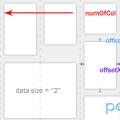 Адаптивная вёрстка, урок третий
Адаптивная вёрстка, урок третий Выбор темы WordPress и ее установка
Выбор темы WordPress и ее установка Как получить лайк в инстаграме?
Как получить лайк в инстаграме?